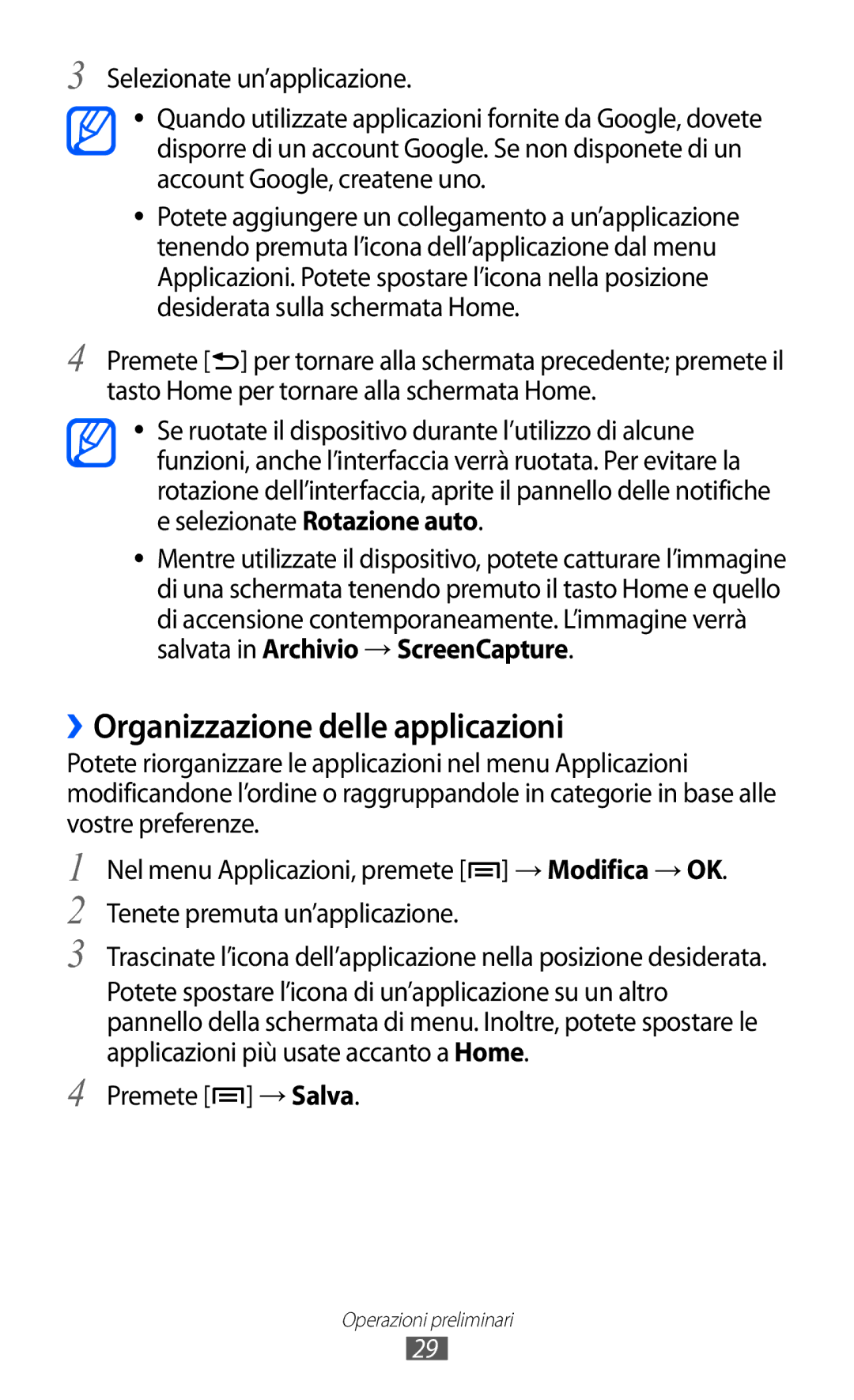3 Selezionate un’applicazione.
●● Quando utilizzate applicazioni fornite da Google, dovete disporre di un account Google. Se non disponete di un account Google, createne uno.
●● Potete aggiungere un collegamento a un’applicazione tenendo premuta l’icona dell’applicazione dal menu Applicazioni. Potete spostare l’icona nella posizione desiderata sulla schermata Home.
4 Premete [![]() ] per tornare alla schermata precedente; premete il tasto Home per tornare alla schermata Home.
] per tornare alla schermata precedente; premete il tasto Home per tornare alla schermata Home.
●● Se ruotate il dispositivo durante l’utilizzo di alcune funzioni, anche l’interfaccia verrà ruotata. Per evitare la rotazione dell’interfaccia, aprite il pannello delle notifiche e selezionate Rotazione auto.
●● Mentre utilizzate il dispositivo, potete catturare l’immagine di una schermata tenendo premuto il tasto Home e quello di accensione contemporaneamente. L’immagine verrà salvata in Archivio → ScreenCapture.
››Organizzazione delle applicazioni
Potete riorganizzare le applicazioni nel menu Applicazioni modificandone l’ordine o raggruppandole in categorie in base alle vostre preferenze.
1
2
3
4
Nel menu Applicazioni, premete [![]() ] → Modifica → OK. Tenete premuta un’applicazione.
] → Modifica → OK. Tenete premuta un’applicazione.
Trascinate l’icona dell’applicazione nella posizione desiderata.
Potete spostare l’icona di un’applicazione su un altro pannello della schermata di menu. Inoltre, potete spostare le applicazioni più usate accanto a Home.
Premete [![]() ] → Salva.
] → Salva.
Operazioni preliminari
29